您是否正在尋找一種簡單的方法來 並排放置兩個視頻 並製作分割畫面影片?
如今,雙螢幕視訊無所不在。隨著前後影片、反應影片和影片拼貼的興起,分割畫面影片在 YouTube、TikTok、Instagram 和其他媒體應用程式上變得越來越流行。在許多情況下,您可能還想將兩個影片並排合併為一個。
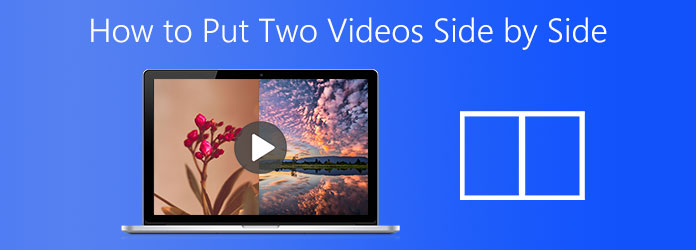
部分1。 並排放置兩個影片的最佳方法
首先,我們想向您介紹最好的分屏 應用程序將兩個視頻並排放置. 當您想在 Mac 或 Windows PC 上編輯視頻和創建雙屏視頻時,您可以依靠強大的 Video Converter Ultimate. 它能夠在一幀中放置兩個或多個視頻並同時播放它們。

- Video Converter Ultimate 是一款功能齊全的視頻轉換器和編輯器工具,可讓您在 Mac 和 Windows 10/8/7 PC 上並排放置兩個視頻。
- 將兩個或更多視頻並排放置並同時播放。
- 提供視頻拼貼、視頻壓縮器、GIF 製作器、視頻增強器、3D 製作器等工具箱。
- 支持任何格式的 8K/5K/4K、1080p/720p 高清和標清視頻,包括 MP4、MOV、FLV、MKV、AVI、WMV、M4V 等。
免費下載
前往Windows
安全下載
免費下載
對於macOS
安全下載
步驟二 當您想在 Mac 或 Windows 10/8/7 PC 上並排放置兩個視頻時,您應該先免費下載此分屏工具。 打開它並選擇 拼貼 功能。
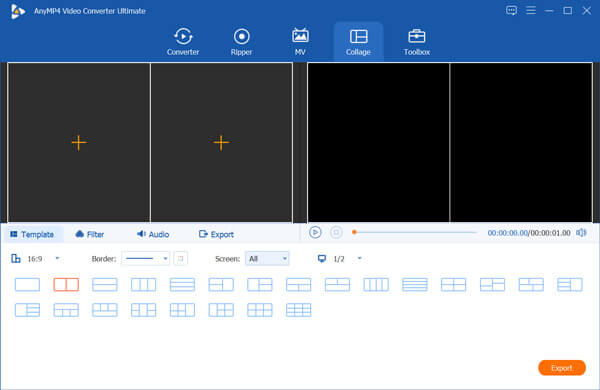
步驟二 現在您可以看到那裡列出了許多常用模板。 如果您想並排放置兩個視頻剪輯,您可以選擇第二個或第三個。 然後點擊大 + 圖標以加載您的視頻。
步驟二 導入視頻後,您可以根據需要進行一一編輯。 您只需將鼠標懸停在一個視頻上即可顯示更多編輯功能。 在此步驟中,您還可以應用不同的過濾器、更改音軌、自定義分屏邊框以及執行更多操作。
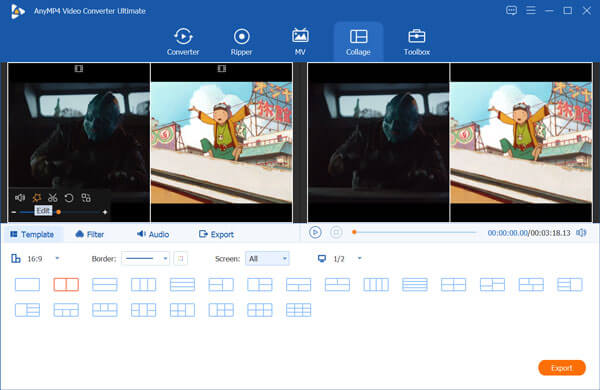
步驟二 點擊 出口 按鈕進入 出口 部分。 您可以為分屏視頻選擇正確的輸出格式,選擇視頻幀速率、分辨率、質量、目標文件夾或重命名文件。
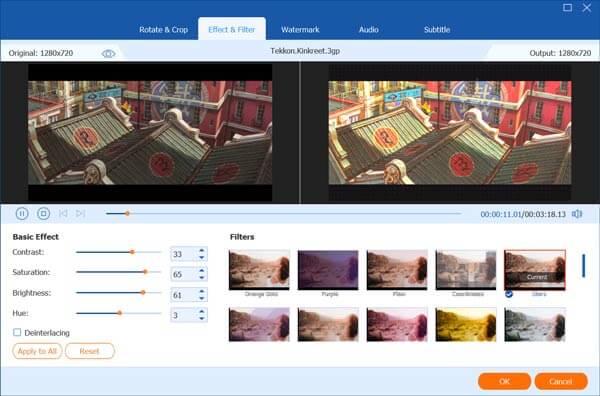
步驟二 這款雙屏視頻製作器採用先進的加速技術設計。 你可以勾選 開啟 GPU 加速 以獲得更快的編輯速度。 之後,點擊 開始出口 按鈕開始創建分屏視頻。
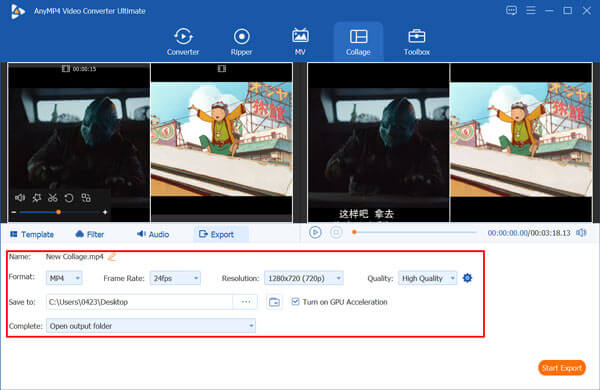
除了將兩個視頻並排放置外,此轉換器還可以將視頻合併為一個,例如 合併 AVI 文件 在一起。
部分2。 在 Mac、iPhone 和 iPad 上並排放置兩個視頻
如果您使用的是 Mac、iPhone 或 iPad 等 Apple 設備,當您想將 2 個視頻並排組合在一起時,您可以依賴其默認的視頻編輯器, iMovie中.
iMovie中 帶有許多基本的編輯功能,包括 分屏。 它能夠在 Mac 和 iOS 設備上並排放置兩個視頻。 這部分將向您展示如何將兩個視頻並排放置,或使用 iMovie 將它們顯示在頂部和底部。
步驟二 在 Mac、iPhone 或 iPad 上打開 iMovie。 如果您想在 iOS 設備上創建雙屏視頻,您需要從以下位置安裝 iMovie 應用程序 App Store 第一的。 本部分以 Mac 版 iMovie 為例,向您展示如何使用它。
步驟二 點擊 iMovie中 在頂部菜單欄上,然後選擇 偏好 從下拉列表中。 當您進入首選項窗口時,請確保 顯示高級工具 選項已打開。
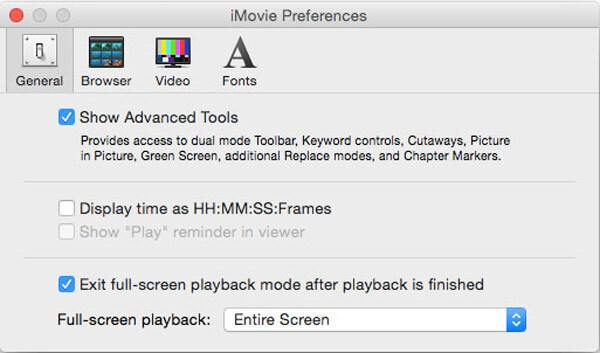
步驟二 返回 iMovie 主窗口並創建一個新項目。 現在您可以導入要並排放置的視頻剪輯。
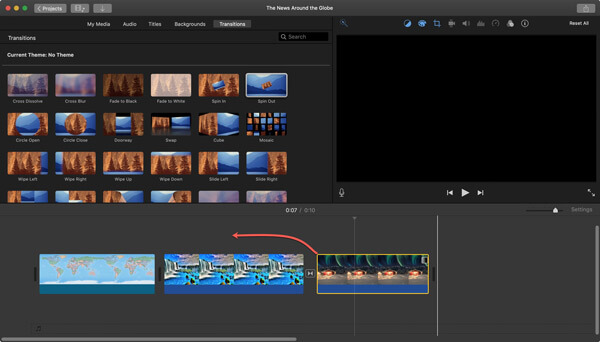
步驟二 點擊 視頻疊加設置 上方的按鈕 瀏覽器 窗口,然後選擇 分屏 特徵。 您可以使用 並排 某些 iMovie 版本中的 Overlay 選項。
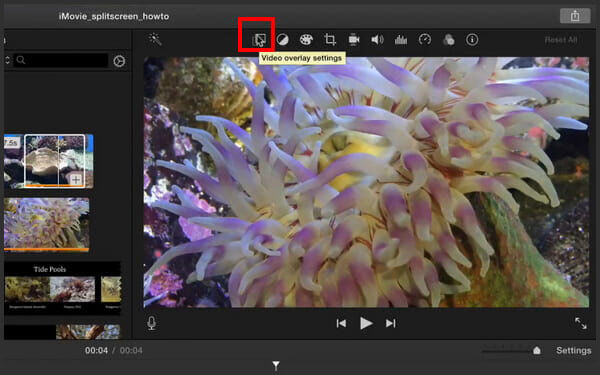
步驟二 兩個添加的視頻並排放置。 您可以根據需要調整視頻位置。 此外,您可以進行更多的編輯操作以獲得更好的輸出效果。
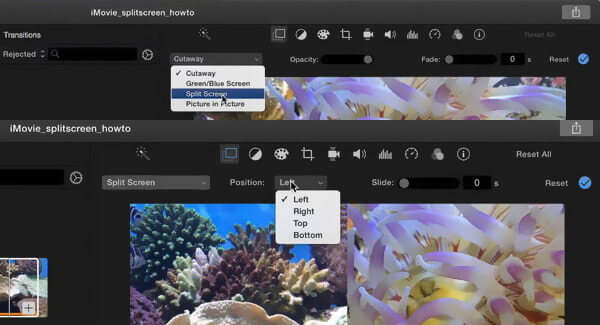
步驟二 保存更改,然後單擊 分享到 圖標導出創建的分屏視頻。 如果您想在 iPhone 或 iPad 上並排放置兩個視頻,您可以採取類似的步驟。
另外,你也可以 將 DVD 導入 iMovie 進行編輯.
部分3。 免費在線並排合併兩個視頻
除了上述方法,您還可以依靠在線工具將 2 個視頻並排放置。 在這裡我們推薦流行的 Fastreel 分屏視頻在線 為您。
步驟二 打開您的瀏覽器(如 Chrome、Safari、IE 或 Firefox),然後轉到此在線分屏站點。 可以看到裡面有很多常用的分屏模板供你選擇。
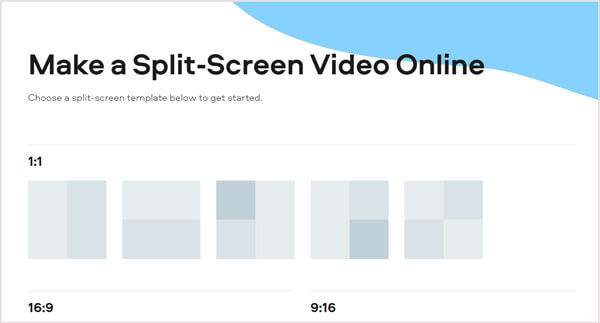
步驟二 要將兩個視頻並排在線免費,您可以選擇第一個或第二個模板。 然後你可以點擊 上傳文件 按鈕一一上傳您的視頻剪輯。 支持許多流行的視頻格式。 但是完成上傳過程需要一些時間。
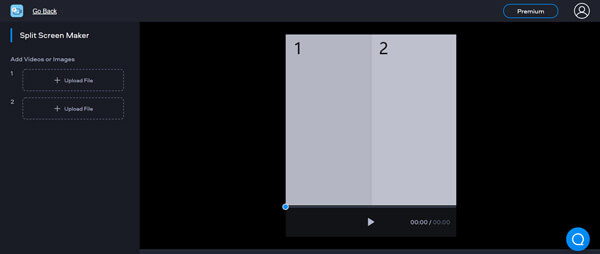
步驟二 上傳後,您可以選擇是否靜音。 這個免費的分屏工具不允許您添加新的背景音樂。 此外,它不為您提供任何編輯功能。 點擊 匯出結果 開始並排放置兩個視頻。
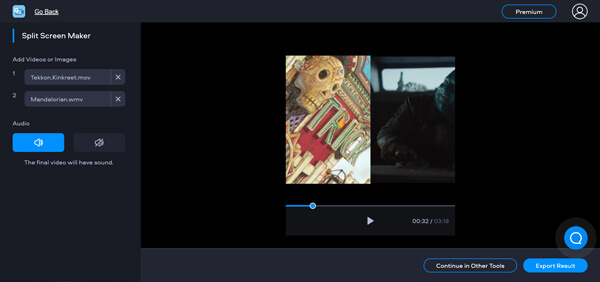
步驟二 為您提供 2 個選項來導出雙屏視頻。 您可以選擇 升級以去除水印或使用水印下載.
部分4。 如何並排放置兩個影片的常見問題解答
-
如何並排放置 TikTok 視頻?
TikTok 應用程序提供拆分功能,讓您可以並排放置視頻。 您可以打開 TikTok 應用程序並點擊屏幕底部的 + 圖標來選擇並加載一個視頻。 當您進入編輯界面時,您可以點擊效果並選擇拆分功能來完成工作。
-
什麼app可以把圖片和視頻結合起來?
許多視頻編輯器可以幫助您將照片和視頻組合在一起。 您可以使用推薦的 Video Converter Ultimate 或在線工具,如視頻合併、在線照片和視頻拼貼等等。
-
有沒有一個app可以把兩張圖片合併在一起
當您想將兩張或多張圖片合併在一起時,您可以依靠專業的圖片編輯工具 Photoshop。 此外,App Store 和 Google Play Store 中的許多應用程序可以幫助您輕鬆地將兩張照片組合在一起。
總結
如何將兩個視頻並排放置? 在這篇文章中,您可以獲得 3 種有效的解決方案,將兩個視頻放在一起並同時播放。 當您想要創建分屏視頻或雙屏視頻時,您可以依靠它們。

